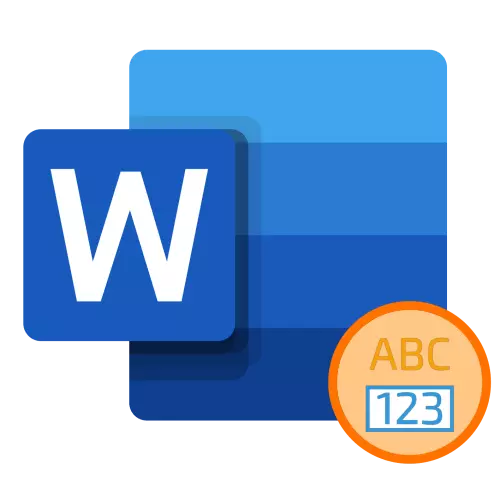
Phương pháp 1: Chuỗi trạng thái
Microsoft Word xem xét số lượng từ trong toàn bộ tài liệu văn bản trong nền, vì chúng được chèn. Thông tin này được hiển thị trong một thanh trạng thái có sẵn để xem từ bất kỳ tab chương trình nào và có biểu mẫu sau: "Số lượng từ: n", trong đó n là giá trị hiện tại.

Nếu bạn chọn một đoạn văn bản, dòng chữ sẽ thay đổi chế độ xem của nó thành "số lượng từ: x từ n", trong đó x là số từ trong phần đã chọn, n - trong toàn bộ tài liệu.
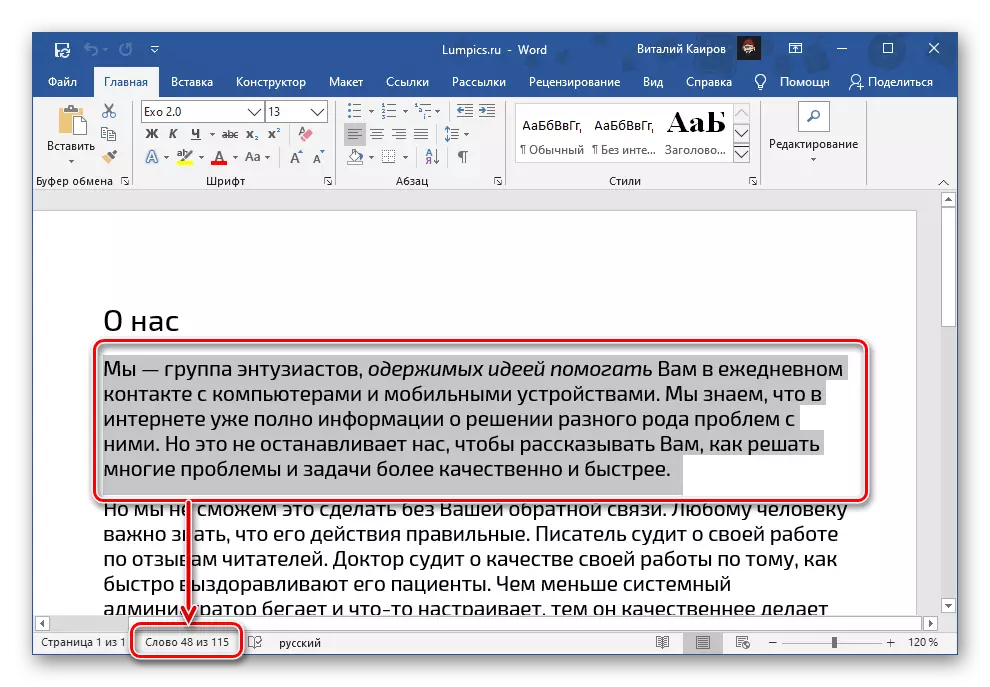
Nhấn chữ khắc này mở cửa sổ Thống kê, cho biết số lượng các mục sau:
- Trang;
- Từ;
- Dấu hiệu (không có dấu cách);
- Dấu hiệu (có khoảng trắng);
- Đoạn văn;
- Dòng.

Ngoài ra, có thể xác định liệu từ sẽ "sẽ tính đến các chữ khắc và chú thích". Nếu trong tệp văn bản mà bạn hoạt động, có các yếu tố đó và cần chúng hoặc ngược lại, bạn không cần xem xét khi đếm tổng số từ / ký tự, cài đặt hoặc ngược lại, hãy xóa hộp tiếp theo đến mặt hàng này.
Thêm thông tin về số lượng từ vào tài liệu
Thông tin về số lượng từ trong tài liệu có thể được hiển thị trên bất kỳ trang nào của nó, ví dụ, tại bất kỳ nơi nào thuận tiện, để nó được hiển thị trong phiên bản in. Nó là logic để thêm nó vào đầu hoặc cuối.
- Đặt con trỏ con trỏ (vận chuyển) đến vị trí của tệp văn bản nơi bạn muốn xem thông tin về số lượng từ trong đó và chuyển đến tab "Chèn".
- Trong thanh công cụ Text, hãy mở rộng nút "Khối Express" và chọn "Trường ...".
- Trong cửa sổ mở trong khối Trường, chọn "Numwords". Nếu có một nhu cầu như vậy để xác định "thuộc tính trường", cụ thể là "định dạng" và định dạng số "của nó. Đã thực hiện việc này, chọn hộp phía trước "Định dạng lưu khi cập nhật". Nhấp vào nút "OK" để xác nhận.



Trong tệp của tệp bạn đã chọn, thông tin về số lượng từ trong đó là một trường nhỏ có một số. Xin lưu ý rằng dữ liệu được chỉ định có thể khác với các dữ liệu được hiển thị trong thanh trạng thái. Trước hết, điều này là do thực tế là chương trình được coi là một từ khác.

Lý do cho sự khác biệt lớn hơn là trong nền, thông tin này không được cập nhật, nghĩa là, khi chúng nhập và / hoặc chỉnh sửa văn bản, chúng sẽ không thay đổi. Để thực hiện thông tin, nhấp chuột phải vào đơn vị này và chọn "Cập nhật trường". Cũng có thể "thay đổi trường" - hành động này khiến một cửa sổ mà chúng ta đã thêm nó.

Bạn có thể làm cho nó để từ tự động cập nhật thông tin trong khối này trước khi in. Để thực hiện việc này, thông qua menu "Tệp" của chương trình, hãy chuyển đến "tham số", hãy mở tab "Hiển thị" và trong khối tùy chọn in, đặt dấu trên mục "Nâng cấp trước khi in". Để xác nhận và đóng cửa sổ, nhấp vào "OK".

